Čistenie pevného disku počítača

- 3958
- 822
- Vít Slobodník
Skôr alebo neskôr môže vlastník počítača počkať na malé sklamanie. Je úplne nedbanlivé zistiť, že pevný disk sa náhle ukáže ako úplne preťažený, čo je aktívne uvádzané samotným systémom. Je ešte smutnejšie, ak je preťažený systémový disk.

Keď je pevný disk preťažený, musí sa vyčistiť z súborov odpadu
V tomto prípade nemôžete byť vôbec prekvapení, prečo počítač začal pracovať pomalšie, prečo to často zamrzne, bráni. Ak narazíte aj na taký problém, musíte pomôcť počítaču zbaviť sa zbytočného odpadu. Pomáha to čistením pevného disku alebo samostatného miesta na disku na ňom.
Na úspešné zvládnutie takejto úlohy bude skúsený užívateľ potrebovať len pár minút. Pre začiatočníkov sa zdá, že takáto úloha je ohromujúca a náročná. Je to však iba predsudok, ktorý vychádza z nevedomosti. Bude pokračovať, kým sa začiatočník nedozvie pokyny, ako vyčistiť pevný disk na systéme Windows 7.
Čistenie prostredníctvom možností systému Windows
Vývojári operačného systému systému Windows 7, podobne ako predchádzajúce verzie, sa ubezpečili, že každý používateľ mal podľa potreby možnosť vyčistiť disk.
Z tohto dôvodu bude každý schopný vykonať „všeobecné čistenie“, vyložiť systém a umožní mu, aby sa stal rýchlym.
Automatické čistenie
Windows 7 má možnosť uvoľniť priestor na disku pomocou nástroja „čistenie disku“. Ak chcete použiť tento nástroj, prejdite na „Štart“, potom kliknite na „Všetky programy“, nájdite parameter „štandard“, otvorte ho a potom kliknite na „oficiálny“ riadok. Teraz, v zozname, ktorý sa otvára, môžete ľahko nájsť nástroj „čistenie disku“, stačí ho začať.
Môžete zavolať na tento nástroj a inak. Otvorte príkazový riadok a zapíšte do neho: „CleanMgr“.
Spočiatku sa pred vami objaví malé okno, v ktorom bude mať návrh na výber disku, na ktorom chcete viesť „čistenie“.
Spočiatku, samozrejme, vyberte disk C na vyloženie systému systému a následne môžete tento postup urobiť so zvyškom diskov.
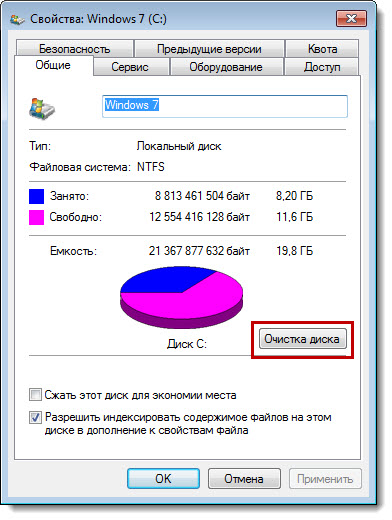
Utilita bude analyzovať adresár a vypočíta, koľko „odpadu“ je možné vyčistiť
Nástroj automaticky analyzuje adresár, vypočíta, koľko „odpadu“ ponúka na čistenie.
Po dokončení analýzy sa objaví nové okno, v ktorom budete musieť nainštalovať začiarkavacie značenie v začatí políčku v blízkosti prvkov, s ktorými ste pripravení rozlúčiť sa.
Medzi zoznamom je aj taký riadok „Čistiace aktualizácie systému Windows“. Ak nainštalujete políčko v blízkosti, môžete sa zbaviť súborov, ktoré zostávajú po predchádzajúcich verziách systému Windows.
Teraz neváhajte stlačiť „OK“, nástroj nezávisle vykoná všetky dôležité akcie.
Po dokončení procedúry sa neponáhľajte zatvoriť nástroj, prejdite na druhú kartu „navyše“, existujú ďalšie dva parametre, ktoré tento nástroj tiež môže vyčistiť. Použite tento návrh, potom bude váš systémový disk úplne opravený.
Kliknutím na tlačidlo „Clean“ v blízkosti parametra programu a komponentov sa otvorí ďalšie okno, kde budete musieť zvýrazniť tie programy, ktoré vôbec nepoužívate. Ich nemilosrdne odstráňte. Ak raz potrebujete program, nebojte sa, stiahnite si ho a opätovná inštalácia bude vždy možná.
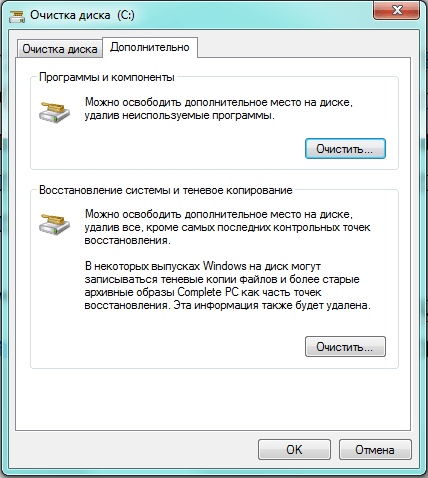
Postupujte podľa pokynov a potom sa pevný disk správne zbaví zbytočných súborov
Ak kliknete na tlačidlo „Obnova systému a kopírovanie tieňa“, spoločnosť sa chce ubezpečiť, že korelujete svoju túžbu so skutočnosťou, že všetky body obnovy systému Windows budú odstránené. Dohodnite sa odvážne, stlačte „OK“, nástroj dokončí svoje akcie, potom môžete vyhodnotiť výsledok svojej práce. Uistite sa, že existuje oveľa viac voľného miesta.
Odstránenie dočasných súborov
Ak vás zaujíma otázka, ako úplne vyčistiť pevný disk, nezabudnite venovať pozornosť skutočnosti, že „čistenie diskov“ nie vždy odstraňuje všetky zbytočné súbory, takže môžete robiť ďalšie jednoduché akcie, po ktorých budete Určite vyčistite pevný disk nepotrebného „odpadu“ úplne.
Aby ste to dosiahli, musíte odstrániť všetky nahromadené dočasné súbory. Niekedy sa ukážu ako nadmerne, najmä ak ste aktívnym používateľom internetu.
Priečinok „teplota“ je zachovaný veľa nepotrebných, presne by sa mal vyčistiť. Ak chcete otvoriť Temp Directory, spustite nástroj „Vykonanie“ stlačením dvoch klávesov „Win“ a „R“ súčasne, zadajte do bieleho okna „%Temp%“ a potom kliknite na tlačidlo „Enter“.
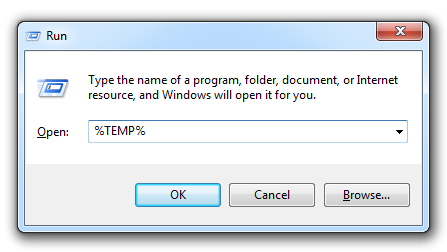
Odstráňte priečinok „teploty“, kde veľa zbytočných
Po otvorení nového okna kliknite na tlačidlo Alt. Teraz, aby ste videli odstránenie „odpadu“, je dôležité ho zobraziť, pretože je v skrytej podobe.
Ak chcete zobraziť skryté súbory, otvorte „Ovládací panel“, nájdite riadok „priečinky„ parametre “, kliknite na ňu. Teraz sa otvorí nové okno, v ktorom ide na kartu „Zobraziť“. Tam nájdete blok nazývaný „ďalšie parametre“.
V ňom posúvajte posúvač nadol a nájdite riadok „Zobraziť skryté súbory“, nainštalujte v blízkosti kontrolného znaku, kliknite na tlačidlo „OK“.
Teraz budú viditeľné všetky skryté súbory, zvýraznia všetko, čo vidíte a odstráňte. Samozrejme, ak existuje príliš veľa súborov, je neprimerané prideliť jeden po druhom, takže môžete optimalizovať proces vykonávania takýchto akcií.
Kliknite na ľubovoľný súbor a potom podržte dva klávesy: „Ctrl“ a „A“. Po odstránení vybratých súborov nezabudnite odstrániť všetko z koša. Teraz sa môžete ubezpečiť, že pevný disk sa dokázal zbaviť nadbytku „odpadu“.
Mimochodom, zbavuje.
Odstránenie systémových súborov
Systémové súbory sú dôležité pre správnu prevádzku systému Windows, takže nemôžete vymazať všetko, čo nie je pochopenie toho, pre aký účel je súbor, aká je jeho hodnota. Podľa pokynov skúsených používateľov sa však môžete rozlúčiť s tými systémovými objektmi, ktoré nie sú potrebné priamo pre prácu vášho počítača.
Môžete úplne vypnúť súbor hojdačky. Otvorte „ovládací panel“, nájdite parameter „Systém“, kliknite naň, teraz na ľavej strane otvoreného okna, nájdite riadok „Dodatočné parametre systému“, kliknite tiež na ňu.
Teraz sa otvára nové malé okno, v ktorom ide na kartu „navyše“. V prvom bloku „Performance“ kliknite na tlačidlo „Parametre“. Potom sa na obrazovke opäť otvorí nové okno, v ktorom budete musieť ísť aj na kartu „navyše“.
V dolnom bloku „Virtuálna pamäť“ kliknite na tlačidlo „Zmena“. V okne, ktoré sa otvára, nájdite riadok „bez výkyvného súboru“, nastavte bod presne blízko a nakoniec kliknite na tlačidlo „OK“.

V blízkosti reťazca „Bez súboru súboru“ Kliknite na „OK“
Niektorí používatelia sa rozhodli odstrániť súbor hiberfil.Sys. Je zodpovedný za udržiavanie všetkých nastavení pri prechode do režimu spánku. Zaberá hiberfil.SS Obrovský priestor, niekedy dosahuje 5 GB. Premýšľajte dobre, je to naozaj tak, že pre vás nezáleží na tom, že sa počítač rýchlo začína po opustení režimu spánku. Ak ste pripravení rozlúčiť sa s Hiberfilom.Sys, choď ďalej.
Spustite nástroj „Execution“ Utility stlačením dvoch kľúčov „win“ a „r“ súčasne, teraz napíšte PowerCFG-H vypnutím. Ďalej systém urobí všetko automaticky.
Alternatívne čistenie
Ak by ste z nejakého dôvodu nechceli používať štandardné metódy čistenia umiestnené v systéme Windows, môžete použiť ďalšie alternatívne spôsoby, vďaka čomu sa pevný disk môže zbaviť zbytočného „odpadu“.
Môžete si stiahnuť špeciálne programy, ktoré automaticky vyčistia disky, alebo môžete použiť BIOS.
Možnosti
Pri inštalácii operačného systému musíte niekedy použiť schopnosti BIOS na konfiguráciu začiatku bootovacieho disku.
V procese následnej inštalácie je možné nielen odstrániť všetko úplne z pevného disku, ale aj naformátovať ho.
Aj keď sa vírusy niekde skrútili na pevnom disku, ale nenašli ste ich, prostredníctvom formátovania sa ich ľahko zbavíte. Zároveň dosiahnete požadované rozšírenie priestoru voľného disku.
Skúsení používatelia sa ľahko podelia o to, ako vyčistiť pevný disk prostredníctvom systému BIOS. V tomto postupe nie je nič komplikované, ale počas manipulácie budete musieť byť opatrní.
Takže na vykonanie postupu formátovania prostredníctvom BIOS sa postarajte o nákup bootovacieho disku alebo resuscitačného disku.
Najlepšie je mať bootovací disk, potom bude možné naformátovať priestor na disk cez systém BIOS a potom okamžite nainštalujte nový systém Windows.
Vložte bootovací disk do disku, reštartujte počítač a v čase nasledujúceho zaťaženia kliknite na tlačidlo „Odstrániť“, v niektorých verziách musíte stlačiť tlačidlá „F2“ alebo „F8“.
Zadajte sekciu zavádzania, nastavte parameter načítania z jednotky, po ktorej sa objaví pozdrav, a potom okamžite nainštalujte operačný systém. Ďalším krokom bude výber miesta na disku, ktorý chcete vyčistiť prostredníctvom postupu formátovania.
Vyberte časť systému kliknutím na ňu, niekoľko možností pre akcie sa okamžite zobrazí nižšie. Mali by ste zvoliť „formát“, proces sa začne, za pár minút bude priestor na disku, akoby nový.
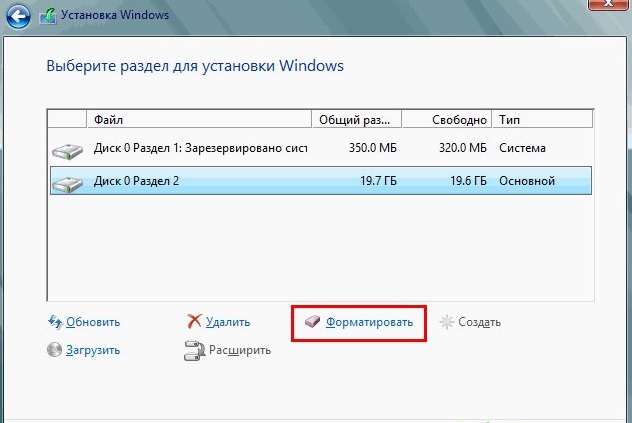
Po kliknutí na „formát“ sa proces začne
Všetky následné akcie budú závisieť od vašej túžby, môžete pokračovať v postupe inštalácie systému Windows, alebo môžete dokončiť proces v tomto, pretože ste už presne dosiahli svoje ciele. Po nejakom čase sa môžete znova vrátiť do počítača a nainštalovať OS, ktorý ste teraz odstránili.
Takže proces odstraňovania nepotrebného „odpadu“ a úplného čistenia priestoru na disku je jednoduchý. Mali by ste vyskúšať iba raz, zažiť svoje zručnosti v praxi, pretože po chvíli ste si nevšimli, že ste sa už stali profesionálom.
- « Získanie súborov po vírusu sipperu
- Čistenie obrazovky počítača a technológie a nástroje prenosných počítačov »

